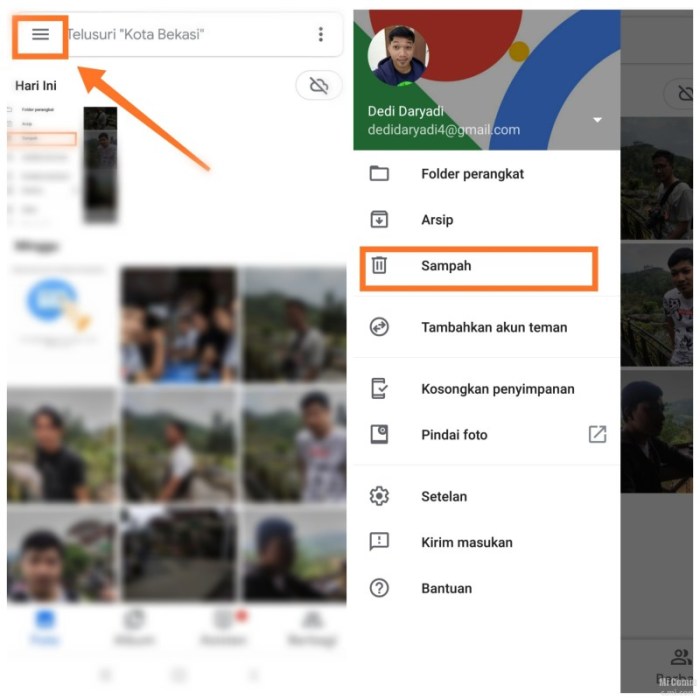
Cara menghapus file sampah di hp samsung – File sampah menumpuk di HP Samsung Anda, menghabiskan ruang penyimpanan berharga dan memperlambat kinerja perangkat. Pelajari cara menghapus file sampah secara manual dan otomatis untuk mengoptimalkan ruang penyimpanan dan meningkatkan pengalaman ponsel Anda.
Panduan Langkah-demi-Langkah Menghapus File Sampah di HP Samsung
Menumpuknya file sampah di HP Samsung dapat memperlambat kinerja dan menghabiskan ruang penyimpanan. Berikut panduan langkah demi langkah untuk menghapus file sampah dan mengoptimalkan kinerja HP Samsung Anda.
Jenis File Sampah
- Cache aplikasi: Data sementara yang disimpan oleh aplikasi untuk mempercepat pemuatan.
- File log: Catatan aktivitas sistem dan aplikasi.
- File sisa: Sisa-sisa dari aplikasi yang dihapus atau diperbarui.
- Duplikat file: File yang sama yang disimpan di beberapa lokasi.
- Data aplikasi yang tidak digunakan: Data yang terkait dengan aplikasi yang jarang atau tidak lagi digunakan.
Penghapusan File Sampah
Ada dua cara untuk menghapus file sampah di HP Samsung: manual dan otomatis.
Setelah kamu menghapus file sampah di hp Samsung kamu, jangan lupa untuk mengecek pengaturan baterai di hp Realme C2 kamu juga. Dengan mengikuti cara menghemat baterai hp Realme C2 , kamu bisa memperpanjang masa pakai baterai hp kamu dan membuat file sampah semakin jarang menumpuk.
Setelah itu, jangan lupa untuk kembali menghapus file sampah di hp Samsung kamu secara rutin untuk menjaga performa hp kamu tetap optimal.
Penghapusan Manual
- Buka aplikasi Pengaturan.
- Ketuk “Perawatan Perangkat” atau “Pengelolaan Penyimpanan”.
- Ketuk “Bersihkan Sekarang” atau “Hapus Sampah”.
Penghapusan Otomatis
- Buka aplikasi Pengaturan.
- Ketuk “Perawatan Perangkat” atau “Pengelolaan Penyimpanan”.
- Ketuk “Otomatiskan Pembersihan”.
- Pilih frekuensi pembersihan (harian, mingguan, atau bulanan).
Tips Mengoptimalkan Ruang Penyimpanan HP Samsung
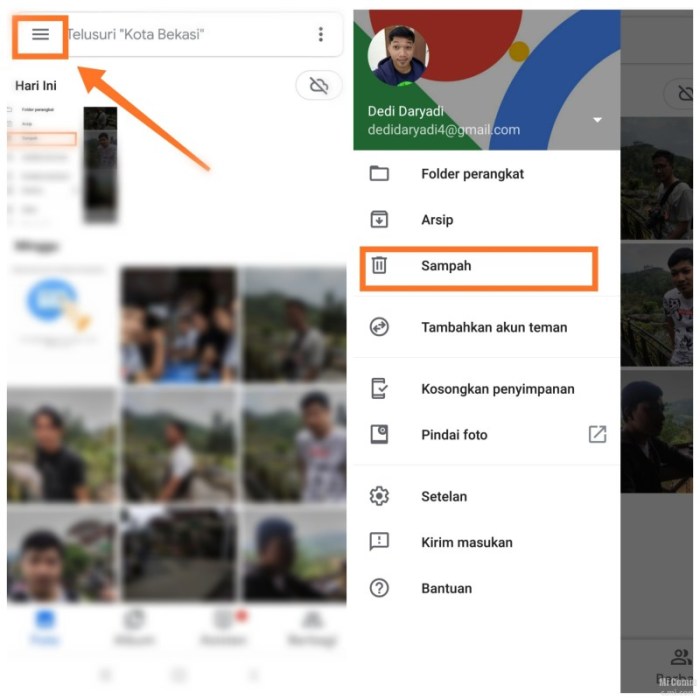
Setelah menghapus file sampah di hp Samsung kamu, jangan lupa untuk memeriksa status baterai kamu. Cara menampilkan baterai di hp Samsung sangat mudah, lho. Tinggal masuk ke menu pengaturan, cari opsi “Baterai”, dan aktifkan persentase baterai. Dengan begitu, kamu bisa memantau konsumsi baterai dengan lebih mudah dan memastikan hp kamu tidak kehabisan daya saat dibutuhkan.
Nah, setelah memastikan baterai dalam kondisi baik, jangan lupa untuk kembali menghapus file sampah secara rutin agar hp Samsung kamu tetap berjalan optimal.
Mengidentifikasi dan Menghapus File Duplikat
File duplikat dapat memakan banyak ruang penyimpanan. Untuk mengidentifikasinya, gunakan aplikasi pengelola file bawaan atau aplikasi pihak ketiga seperti Files by Google. Setelah teridentifikasi, hapus file duplikat yang tidak lagi dibutuhkan.
Membersihkan Cache Aplikasi dan Riwayat Browser
Cache aplikasi dan riwayat browser dapat menumpuk seiring waktu dan memakan ruang penyimpanan. Untuk membersihkannya:
- Buka “Pengaturan” > “Aplikasi”.
- Pilih aplikasi yang ingin dibersihkan cache-nya.
- Ketuk “Penyimpanan” dan kemudian “Hapus Cache”.
Untuk membersihkan riwayat browser:
- Buka aplikasi browser.
- Ketuk ikon tiga titik di sudut kanan atas.
- Pilih “Riwayat” > “Hapus Data Penjelajahan”.
Menggunakan Aplikasi Pengelola File, Cara menghapus file sampah di hp samsung
Aplikasi pengelola file dapat membantu mengelola ruang penyimpanan secara efisien. Fitur-fitur yang dapat digunakan antara lain:
- Menghapus file sampah.
- Menganalisis ruang penyimpanan.
- Memindahkan file ke kartu SD (jika tersedia).
Cara Mengotomatiskan Penghapusan File Sampah

Kalau kamu punya HP Samsung, hapus file sampahnya secara rutin biar performanya tetap oke. Nah, kalau kamu punya HP Oppo dan lagi ngadat, kamu bisa coba cara reset HP Oppo . Setelah itu, jangan lupa hapus lagi file sampahnya biar HP kamu kembali lancar.
Dengan cara ini, HP kamu bisa awet dan bebas masalah.
Fitur Bawaan Samsung
Samsung memiliki fitur bawaan yang memungkinkan Anda menghapus file sampah secara otomatis. Fitur ini dapat dikonfigurasi melalui aplikasi “Pengaturan Perangkat”.
“Untuk mengaktifkan penghapusan file sampah otomatis, buka aplikasi Pengaturan Perangkat, navigasikan ke ‘Perawatan Perangkat’, lalu ketuk ‘Bersihkan Sekarang’. Di bagian bawah layar, aktifkan opsi ‘Hapus Otomatis’.”
Jangan lupa juga untuk bersihkan file sampah di HP Samsung kamu secara berkala, ya! Caranya gampang banget. Tinggal buka Pengaturan, terus cari menu Perawatan Perangkat. Nah, di sana kamu bisa langsung tap tombol Bersihkan Sekarang. Beres deh! Oh ya, ngomong-ngomong soal kerja, kamu tahu nggak cara membuat lamaran kerja via email di hp ? Praktis banget lho, tinggal ikuti langkah-langkahnya aja.
Setelah itu, jangan lupa bersihkan lagi file sampah di HP Samsung kamu biar nggak lemot. Gampang kan?
Samsung
Setelah kamu menghapus file sampah di HP Samsung, jangan lupa cek juga HP Vivo-mu. Iklan yang bermunculan di sana bisa mengganggu banget. Tenang, ada cara menghilangkannya, lho. Kamu bisa cek panduannya di sini . Setelah iklan di Vivo hilang, balik lagi ke HP Samsung kamu dan lanjutkan menghapus file sampah agar performa HP-mu tetap optimal.
Aplikasi Pihak Ketiga
Selain fitur bawaan Samsung, terdapat juga beberapa aplikasi pihak ketiga yang dapat membantu Anda mengotomatiskan penghapusan file sampah. Beberapa aplikasi populer antara lain:
- SD Maid
- CCleaner
- Files by Google
Aplikasi ini memungkinkan Anda mengatur jadwal penghapusan file sampah secara berkala, sehingga Anda tidak perlu menghapusnya secara manual.
Manfaat Menghapus File Sampah Secara Rutin
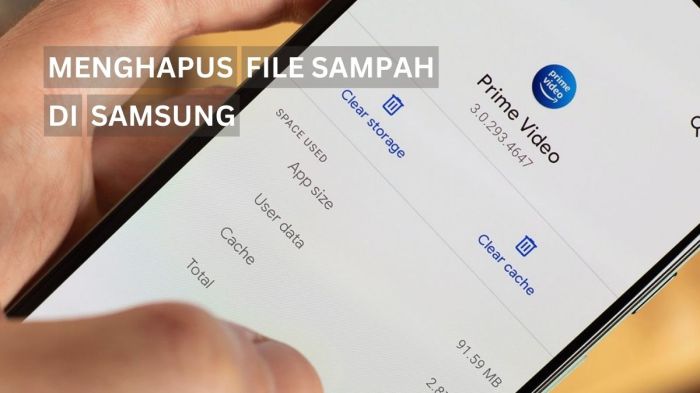
Menghapus file sampah di HP Samsung secara rutin menawarkan berbagai manfaat yang signifikan, meningkatkan kinerja perangkat dan masa pakai baterai Anda.
Dampak Positif pada Kinerja HP Samsung
- Mengosongkan ruang penyimpanan, sehingga memungkinkan aplikasi dan sistem operasi berjalan lebih lancar.
- Mengurangi waktu loading dan meningkatkan respons aplikasi.
- Mempercepat proses multitasking dan peralihan antar aplikasi.
Meningkatkan Masa Pakai Baterai
File sampah dapat membebani sistem, yang berujung pada konsumsi daya baterai yang lebih tinggi. Menghapus file ini:
- Mengurangi beban kerja pada prosesor dan RAM, menghemat daya.
- Membebaskan ruang untuk aplikasi penting, mengurangi penggunaan latar belakang dan menghemat baterai.
Manfaat Keamanan
Menghapus file yang tidak diperlukan juga memberikan manfaat keamanan:
- Mengurangi risiko pencurian data dengan menghapus file sensitif yang mungkin tertinggal di file sampah.
- Melindungi dari serangan malware, karena file sampah dapat digunakan sebagai titik masuk bagi perangkat lunak berbahaya.
Pertimbangan Khusus untuk Model HP Samsung yang Berbeda

Berbagai model HP Samsung mungkin memiliki metode penghapusan file sampah yang sedikit berbeda. Berikut beberapa pertimbangan khusus untuk model tertentu:
Model dengan One UI 2.0 dan Lebih Tinggi
Model dengan One UI 2.0 dan lebih tinggi memiliki fitur “Perawatan Perangkat” bawaan yang dapat digunakan untuk menghapus file sampah. Untuk menggunakan fitur ini:
- Buka aplikasi “Pengaturan”.
- Ketuk “Perawatan Perangkat”.
- Ketuk “Optimalkan Sekarang”.
Model dengan One UI 1.0 dan 1.1
Model dengan One UI 1.0 dan 1.1 tidak memiliki fitur “Perawatan Perangkat”. Sebagai gantinya, Anda dapat menggunakan aplikasi “Pembersihan” pihak ketiga untuk menghapus file sampah.
Model Lama
Model HP Samsung lama mungkin tidak memiliki fitur khusus untuk menghapus file sampah. Dalam hal ini, Anda dapat menggunakan aplikasi “Pembersihan” pihak ketiga atau menghapus file sampah secara manual.
Tips Umum
Berikut beberapa tips umum untuk menghapus file sampah di semua model HP Samsung:
- Hapus file dan aplikasi yang tidak lagi digunakan.
- Hapus cache aplikasi secara teratur.
- Gunakan aplikasi “Pembersihan” pihak ketiga untuk memindai dan menghapus file sampah.
Penutupan: Cara Menghapus File Sampah Di Hp Samsung
Dengan menghapus file sampah secara rutin, Anda dapat menjaga HP Samsung Anda tetap berjalan dengan lancar, menghemat masa pakai baterai, dan melindungi privasi Anda. Ikuti panduan ini dan rasakan manfaat dari ruang penyimpanan yang lebih luas dan kinerja perangkat yang lebih baik.
Pertanyaan dan Jawaban
Apakah menghapus file sampah dapat merusak HP Samsung saya?
Tidak, menghapus file sampah aman dilakukan dan tidak akan merusak HP Samsung Anda.
Seberapa sering saya harus menghapus file sampah?
Disarankan untuk menghapus file sampah secara teratur, misalnya setiap minggu atau dua minggu.
